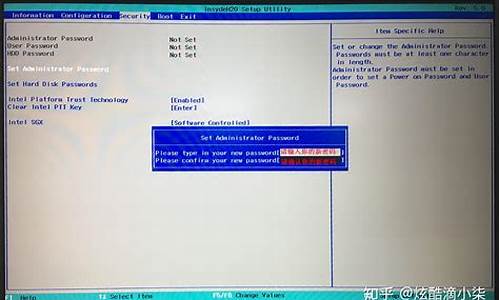惠普bios设置u盘启动图解_惠普bios设置u盘启动按什么键调整上下
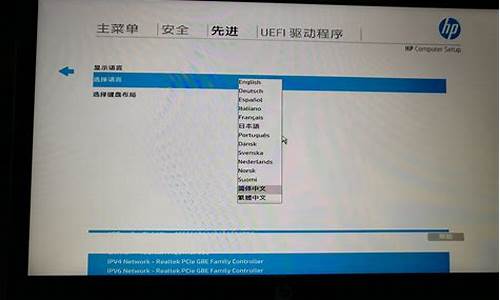
开机后连续按F10键进入BIOS。
进入BIOS后可以通过键盘上的方向键和Enter键选择,在顶部菜单栏选择“系统设置”,然后在“系统设置”的页面选择“启动选项”。
把“启动选项”的“传统模式”改为启用,并把“传统模式下的开机顺序”页面的“U盘或USB硬盘”通过键盘调到第一个,修改完成后按“F10”保存并退出。
电脑重启前将U盘插入,电脑屏幕会显示要求输入四个数字并按下“Enter键”完成变更,这四个数字是随机的,通过键盘输入数字和按下“Enter”键即可。
输入结束后会出现“启动管理”界面,选择“USB硬盘”选项后电脑就完成U盘启动设置。
方法一:
1.我们在开机(或重启)后,当出现HP(或COMPAQ)界面的`时候,连续按“F10”键进入bios设置界面。
2.进入bios后找到“system configuration-boot option”然后按回车键进入选项。
3.进入选项后再在“boot order”中把“Usb CD/DVD rom drive”设置为“first”(我们可以按F5,F6进行上下调节选项的顺序);
4.最后再Exit-- Load setup defaults--yes保存退出即可
方法二:
如果此前已经制作好了启动U盘,并插入到笔记本USB接口中,惠普笔记本设置U盘启动有2种方法:
一种是,重启惠普笔记本,然后立即按Del键,之后即可进入到惠普笔记本的bios设置,之后在bios设置中,将笔记本第一启动项设置为U盘启动即可。
还有一种更为简便的方法,同样是重启惠普笔记本,然后按F9键,即可进入到惠普笔记本第一启动项选择界面,直接选择从U盘启动即可,如下图所示。这种方法值得大家推荐。
如果以上方法不行,可以试试开机按ESC后再按F9,即可进入到惠普笔记本的第一启动项设置了,之后选择U盘启动即可。
声明:本站所有文章资源内容,如无特殊说明或标注,均为采集网络资源。如若本站内容侵犯了原著者的合法权益,可联系本站删除。